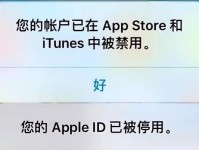在许多情况下,我们可能需要在我们的iMac上安装Windows7系统,以便于运行一些仅限于Windows平台的应用程序或进行其他相关工作。而使用ParallelsDesktop这样的虚拟机软件,我们可以轻松地在iMac上实现Windows7系统的安装和运行,而无需分区或重启系统。本文将详细介绍如何在iMac上使用ParallelsDesktop安装和配置Windows7系统。
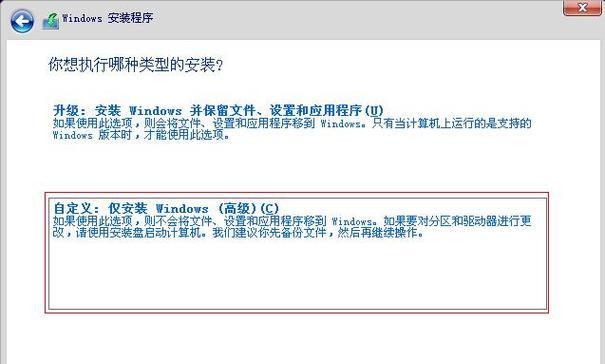
一:获取ParallelsDesktop虚拟机软件
要使用ParallelsDesktop虚拟机软件在iMac上安装Windows7系统,首先需要获取并安装ParallelsDesktop软件。你可以在Parallels官方网站上购买或下载该软件,并按照安装向导的指示进行安装。
二:购买Windows7系统镜像文件
在安装Windows7系统之前,你需要购买一个合法的Windows7系统镜像文件。你可以从微软官方网站或授权的零售商处购买这个镜像文件,并确保它与你的计算机体系结构兼容。
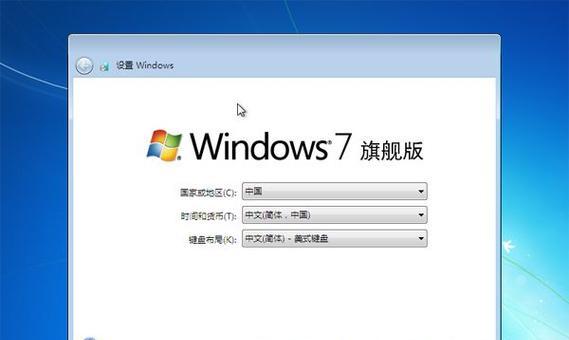
三:创建新的虚拟机
安装ParallelsDesktop之后,你需要创建一个新的虚拟机来安装Windows7系统。打开ParallelsDesktop软件,在主界面上选择“创建新的虚拟机”,然后按照向导的指示进行操作,选择Windows7作为虚拟机操作系统。
四:设置虚拟机参数
在创建虚拟机过程中,你需要设置一些虚拟机参数,例如虚拟机名称、虚拟机存储位置和虚拟机硬件配置。确保为虚拟机分配足够的存储空间和内存,并根据需要调整其他参数。
五:安装Windows7系统
在设置好虚拟机参数后,你需要安装Windows7系统。将之前购买的Windows7系统镜像文件加载到虚拟光驱中,然后启动虚拟机并按照安装向导的指示进行安装。在安装过程中,你需要输入Windows7系统的产品密钥和其他相关信息。
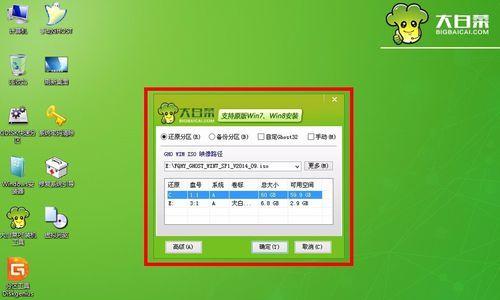
六:配置Windows7系统
安装完成后,你需要配置Windows7系统。根据需要设置语言、时区、用户名和密码等基本信息,并根据个人偏好选择是否自动更新系统和安装额外的驱动程序。
七:安装ParallelsTools
为了获得更好的性能和更好的使用体验,你需要安装ParallelsTools。在Windows7系统中,选择“虚拟机”菜单下的“安装ParallelsTools”,然后按照向导的指示进行安装。
八:共享文件和文件夹
通过ParallelsDesktop,你可以轻松在iMac和Windows7系统之间共享文件和文件夹。在ParallelsDesktop设置中,启用“共享文件夹”功能,并选择需要共享的文件和文件夹,然后可以在Windows7系统中访问它们。
九:设置网络连接
要让Windows7系统能够访问互联网和局域网,你需要在ParallelsDesktop设置中配置网络连接。选择适当的网络类型(如桥接网络或共享网络),并根据需要设置其他网络参数。
十:安装必要的应用程序和驱动程序
根据个人需求,在Windows7系统中安装必要的应用程序和驱动程序,以满足你的工作或娱乐需求。你可以通过光盘、USB驱动器或下载从互联网上获取所需的应用程序和驱动程序。
十一:备份和恢复
为了确保数据的安全性,建议定期备份Windows7系统中的重要文件。你可以使用ParallelsDesktop提供的备份和恢复功能来轻松备份和还原Windows7系统。
十二:优化性能
为了获得更好的性能和体验,你可以采取一些优化措施。例如,关闭不必要的后台进程、禁用不必要的服务、清理临时文件和优化硬盘空间等。
十三:安全防护
在使用Windows7系统时,安全防护至关重要。你应该安装并定期更新安全软件,如防病毒软件和防火墙,以保护系统免受恶意软件和网络攻击。
十四:更新和维护
定期检查Windows7系统的更新,并安装最新的补丁和驱动程序。同时,确保对系统进行维护,如清理磁盘、优化注册表和修复错误等。
十五:
通过本文提供的详细教程,你可以轻松在iMac上使用ParallelsDesktop虚拟机软件安装和配置Windows7系统。这样,你就能够在iMac上同时运行MacOS和Windows7系统,以满足各种工作和娱乐需求。无需分区或重启系统,你可以随时切换操作系统,享受不同平台的便利性和功能。